
HEIF vs RAW: Comparación detallada y mejores usos

En el mundo de la fotografía digital, el debate entre HEIF y RAW continúa. Ambos formatos tienen sus ventajas y desventajas únicas. Este artículo tiene como objetivo proporcionar una comparación en profundidad, ayudándole a comprender los matices y a tomar una decisión informada sobre qué formato se adapta mejor a sus necesidades. También presentaremos una herramienta útil, Coolmuster HEIC Converter, que puede resultar extremadamente útil para administrar sus archivos HEIF.
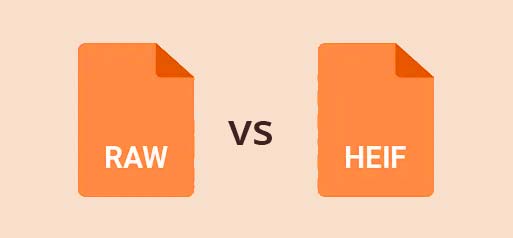
HEIF , o formato de imagen de alta eficiencia, es un formato de imagen relativamente nuevo desarrollado por el Grupo de expertos en imágenes en movimiento (MPEG). Proporciona imágenes de alta calidad en tamaños de archivo significativamente más pequeños en comparación con formatos tradicionales como JPEG.
HEIF es el formato predeterminado para fotografías en muchos dispositivos Apple a partir de iOS 11, donde las imágenes se almacenan con la extensión .heic.

Los archivos RAW son imágenes sin comprimir ni procesar directamente desde el sensor de la cámara. Contienen todos los datos capturados por el sensor, lo que los hace ideales para fotógrafos profesionales que requieren amplias capacidades de posprocesamiento y edición. Los archivos RAW no pierden ninguna información por la compresión, manteniendo la mayor calidad posible.
Al comparar HEIC vs RAW , la diferencia más significativa radica en la calidad de la imagen y la flexibilidad en el posprocesamiento. Los archivos RAW al no estar comprimidos retienen toda la información captada por el sensor de la cámara, ofreciendo una calidad de imagen inigualable y la posibilidad de recuperar detalles en sombras y luces.
HEIF, aunque eficiente, implica una compresión que puede provocar cierta pérdida de detalles, aunque sigue siendo superior a JPEG en términos de calidad y profundidad de color.
Caso de uso:
Para los fotógrafos profesionales que necesitan el máximo control sobre sus imágenes, RAW es la opción preferida. Sin embargo, para fotógrafos ocasionales y para el uso diario, HEIF proporciona un buen equilibrio entre calidad y tamaño de archivo.
Una de las principales ventajas de HEIF es su tamaño de archivo más pequeño en comparación con RAW. HEIF logra esto mediante algoritmos de compresión avanzados que reducen el tamaño del archivo sin comprometer significativamente la calidad. Esto convierte a HEIF en una excelente opción para los usuarios que necesitan administrar el almacenamiento de manera eficiente o compartir imágenes rápidamente.
Ejemplo:
Un archivo RAW de una DSLR moderna puede tener entre 20 y 50 MB por imagen, mientras que un archivo HEIF de la misma escena puede tener solo entre 5 y 10 MB. Esta diferencia puede ser crucial al almacenar una gran cantidad de fotografías o cargar imágenes a través de Internet.

Los archivos RAW son los preferidos para una edición extensa debido a su naturaleza sin comprimir. Ofrecen mayor flexibilidad para ajustar la exposición, el balance de blancos, la gradación de color y más sin comprometer la calidad de la imagen.
Los archivos HEIF, aunque no son tan flexibles como RAW, aún ofrecen mejor calidad y potencial de edición en comparación con JPEG. Admiten una profundidad de color de 16 bits, lo que permite mejores ajustes y gradaciones de color.
Ejemplo de edición:
Al editar un archivo RAW, los fotógrafos pueden ajustar la exposición en varios puntos, recuperar sombras y luces y realizar ajustes de color precisos. Los archivos HEIF o HEIC ofrecen menos flexibilidad pero aún permiten ediciones importantes, lo que los hace adecuados para la mayoría de los fotógrafos aficionados y ediciones rápidas.
La cuestión de si RAW es mejor que HEIC depende en gran medida de sus necesidades específicas y escenarios de uso:
Para los fotógrafos profesionales, RAW suele ser la mejor opción. La razón principal es el nivel de detalle y flexibilidad que ofrecen los archivos RAW en el posprocesamiento. Con un archivo RAW, puedes:
Por estos motivos, RAW es el preferido por los profesionales que necesitan la más alta calidad y la mayor flexibilidad en su flujo de trabajo. Sin embargo, los archivos de gran tamaño y la necesidad de software especializado para procesar archivos RAW pueden ser un inconveniente para algunos usuarios.
Para el uso diario, HEIC (HEIF) es más práctico. Este formato ofrece varias ventajas para los fotógrafos ocasionales:
Para fotógrafos ocasionales y para el uso diario, HEIC ofrece un buen equilibrio entre calidad, tamaño de archivo y conveniencia. Es ideal para usuarios que desean imágenes de alta calidad sin la molestia de archivos de gran tamaño y la necesidad de un posprocesamiento extenso.
Algunos fotógrafos pueden encontrar beneficioso un flujo de trabajo híbrido, utilizando formatos RAW y HEIC según la situación. Por ejemplo:
Este enfoque híbrido permite a los fotógrafos equilibrar calidad y conveniencia, asegurando que tengan la mejor herramienta para cada escenario específico.
Si se trata de archivos HEIF, Coolmuster HEIC Converter es una excelente herramienta a considerar. Ofrece varias funciones que facilitan la gestión y conversión de archivos HEIF:
¿Cómo convertir HEIC a JPEG rápidamente?
01 Instale e inicie la aplicación en su computadora. Haga clic en el botón Agregar HEIC para ubicar sus archivos HEIC o arrastre los archivos directamente a la ventana del programa para agregarlos. Las imágenes HEIC aparecerán en la interfaz.

02 En el panel derecho, elija JPG/JPEG como formato de salida, configure la calidad de la foto deseada y especifique la ubicación de almacenamiento en su computadora. Para conservar los datos Exif, seleccione la opción Conservar datos Exif .

03 Haga clic en el botón Convertir . Una vez que se complete la conversión, haga clic en el botón Abrir carpeta para ver las fotos JPEG convertidas.

Vídeotutorial:
La elección entre HEIF y RAW depende de sus necesidades específicas y escenarios de uso. Si bien RAW no tiene comparación en calidad y flexibilidad, HEIF ofrece un equilibrio práctico entre calidad y tamaño de archivo. Herramientas como Coolmuster HEIC Converter pueden ayudar a administrar sus archivos HEIF de manera eficiente, facilitando su integración en su flujo de trabajo.
Artículos relacionados:
Los 3 mejores codificadores HEIC/HEIF: convierta imágenes HEIC a JPEG [gratis]
Cómo convertir HEIC a JPG en una PC con Windows 11/10/8/7
Visor de imágenes HEIF/HEIC: ¿Cómo abrir/ver imágenes HEIC en Windows / Mac / Android ? [Gratis]
¿Cómo convertir HEIC a JPG en Google Drive? [3 formas efectivas]





